
Lesley Fowler
0
2681
33
 Vzhledem k tomu, že se XMarks pohybují mezi zavřením dveří veřejnosti 11. ledna 2011 nebo změnou směrem k placené službě, pravděpodobně budete chtít exportovat své záložky a najít nový způsob synchronizace záložek jinde. XMarks nabídl rychlý a bezbolestný způsob synchronizace vašich záložek v prohlížečích a počítačích, běží tiše na pozadí a byl jednou z jediných skutečně multiplatformových možností pro různé prohlížeče, které fungovaly jako kouzlo.
Vzhledem k tomu, že se XMarks pohybují mezi zavřením dveří veřejnosti 11. ledna 2011 nebo změnou směrem k placené službě, pravděpodobně budete chtít exportovat své záložky a najít nový způsob synchronizace záložek jinde. XMarks nabídl rychlý a bezbolestný způsob synchronizace vašich záložek v prohlížečích a počítačích, běží tiše na pozadí a byl jednou z jediných skutečně multiplatformových možností pro různé prohlížeče, které fungovaly jako kouzlo.
Existuje několik alternativ XMarks, které můžete použít jako náhradu za XMarks. Žádný z nich není totožný s XMarks, ale spíše nemá podobné možnosti nebo nedosahuje stejného konečného výsledku.
Prvním krokem při přechodu z XMarks do jiné služby je export vašich záložek. Přihlaste se ke svému účtu a přejděte na nástroje, a vyberte “˜exportovat záložky do HTML,'a poznamenejte si, kde je uložen váš soubor záložek.
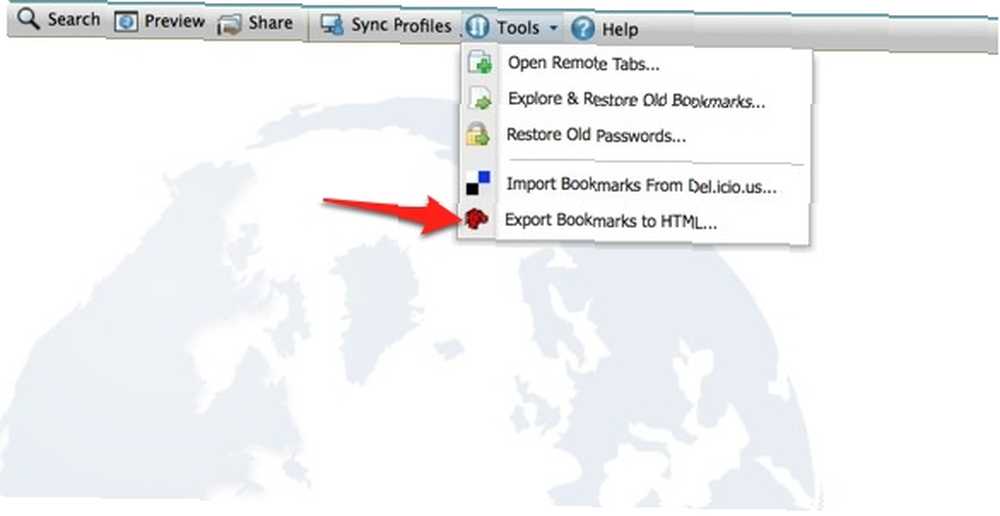
Záložky Google (Firefox a Chrome, více platforem)
Jednou z možností při přechodu z XMarks by bylo použití záložek Google. Má stejný konečný výsledek - ukládání záložek do cloudu, ale přímější přístup. Spíše než pracovat na pozadí tiše synchronizující své záložky, ručně přidáte své záložky do svého účtu Google, spíše než je uložit místně. S použitím doplňku Gmarks [No Longer Available] je proces pro uživatele Firefox rychlý a snadný.
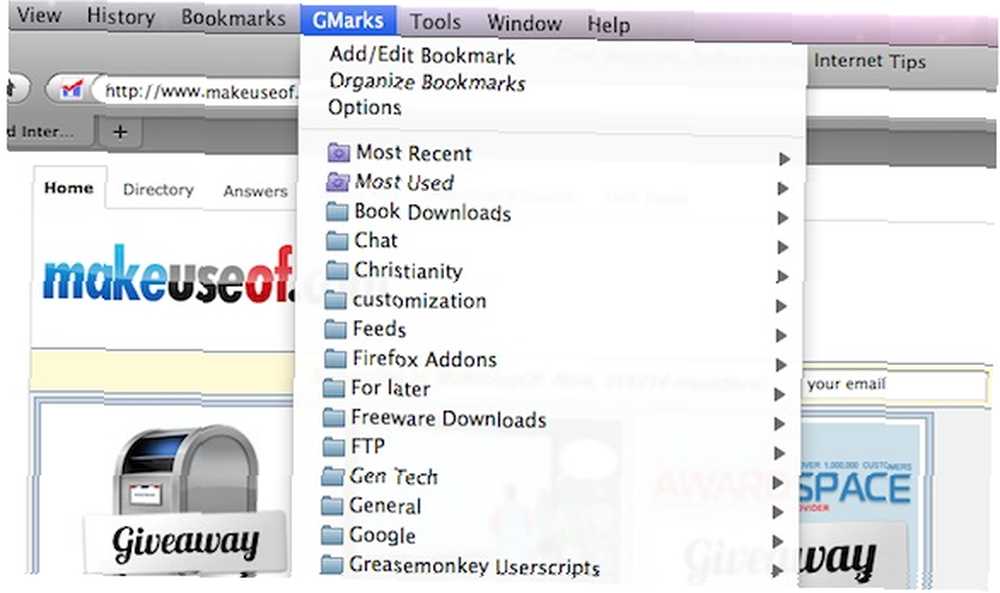
Uživatelé prohlížeče Chrome mají tuto funkci zabudovanou do svého prohlížeče, což jim umožňuje automaticky synchronizovat své záložky se svými účty Google. Importujte své záložky XMarks po přihlášení do účtu Záložky Google a klikněte na ikonu „Importovat záložkyv levém postranním panelu.
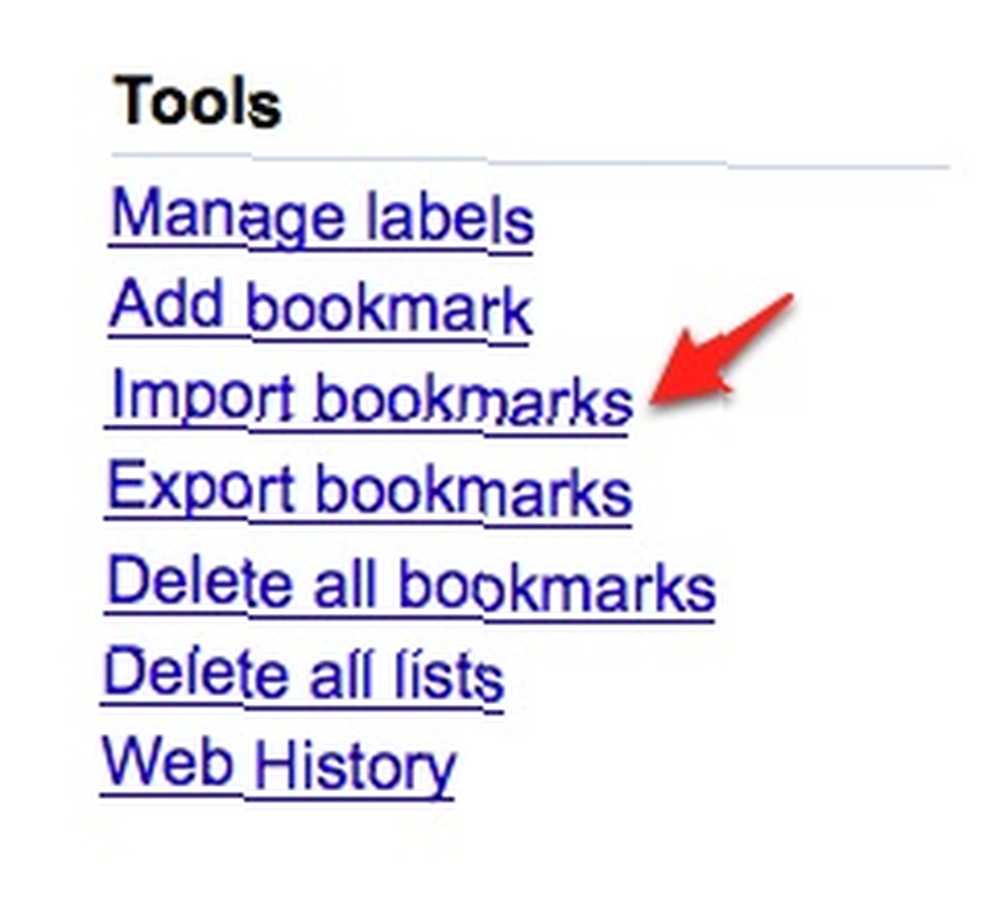
Firefox Sync (Firefox, více platforem)
Uživatelé Firefoxu si mohou nainstalovat doplněk Firefox Sync, který vám umožní nejen synchronizovat záložky, ale také vaše nastavení, hesla a další přizpůsobení. Pokud používáte prohlížeč Firefox 4 Beta, není nutné tento doplněk instalovat, protože tato funkce je v prohlížeči nativní. Pokud používáte starší verzi, proces nastavení je rychlý a snadný. Zaregistrujte se do bezplatného účtu výběrem uživatelského jména, hesla a poskytnutím své e-mailové adresy.

Poté budete vyzváni k zadání tajné fráze obsahující nejméně 12 znaků a zvolte nastavení synchronizace.
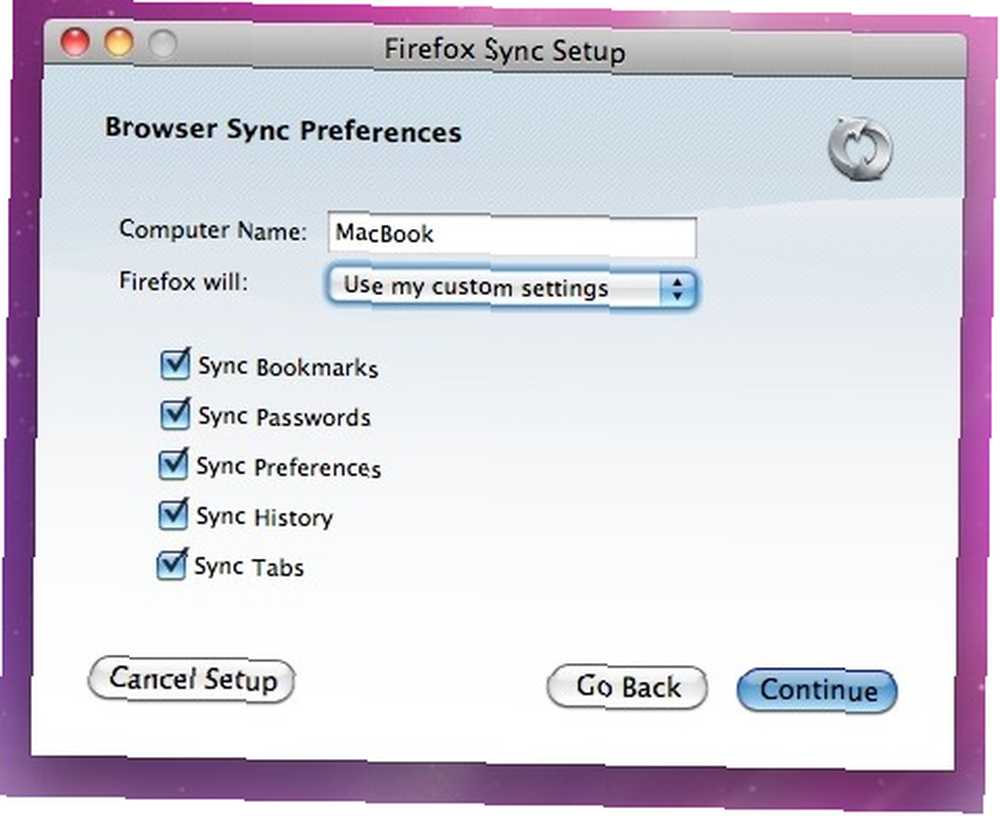
Tento postup opakujte na každém počítači, který chcete synchronizovat, a na vašich záložkách a získejte přístup ke všem datům Firefoxu ze všech počítačů. Tuto funkci můžete také využít na cestách pomocí bezplatné aplikace pro iPhone, Firefox Home (odkaz iTunes), aplikace Maemo pro N900 nebo jakýkoli kompatibilní mobilní telefon.
Sync2It (Internet Explorer / Safari, Windows / Mac)
Uživatelé Windows a Mac mohou provést přechod na Sync2It, který funguje přesně stejným způsobem jako XMarks. Bude fungovat na pozadí, automaticky zálohovat a synchronizovat vaše záložky na všech počítačích, kde máte nainstalovaný program. Pokud používáte Mac, automaticky synchronizuje vaše záložky Safari a na PC automaticky synchronizuje záložky Internet Explorer.
Verze Sync2It pro Mac je umístěna na hlavním panelu a jedinou možností, kterou máte při použití, je vynutit synchronizaci. Verze Windows na druhé straně umožňuje přístup k záložkám z hlavního panelu. Sync2It vám také umožňuje přihlásit se k odběru veřejných sbírek jiných uživatelů uvedených na jejich webu.

Je třeba říci, že ve srovnání s XMarks webová verze Sync2It velmi chybí a navigace není nic jiného než jednoduchá. Chcete-li získat přístup ke svým odkazům online, klikněte na “˜Pohled'v nabídce postranního panelu.
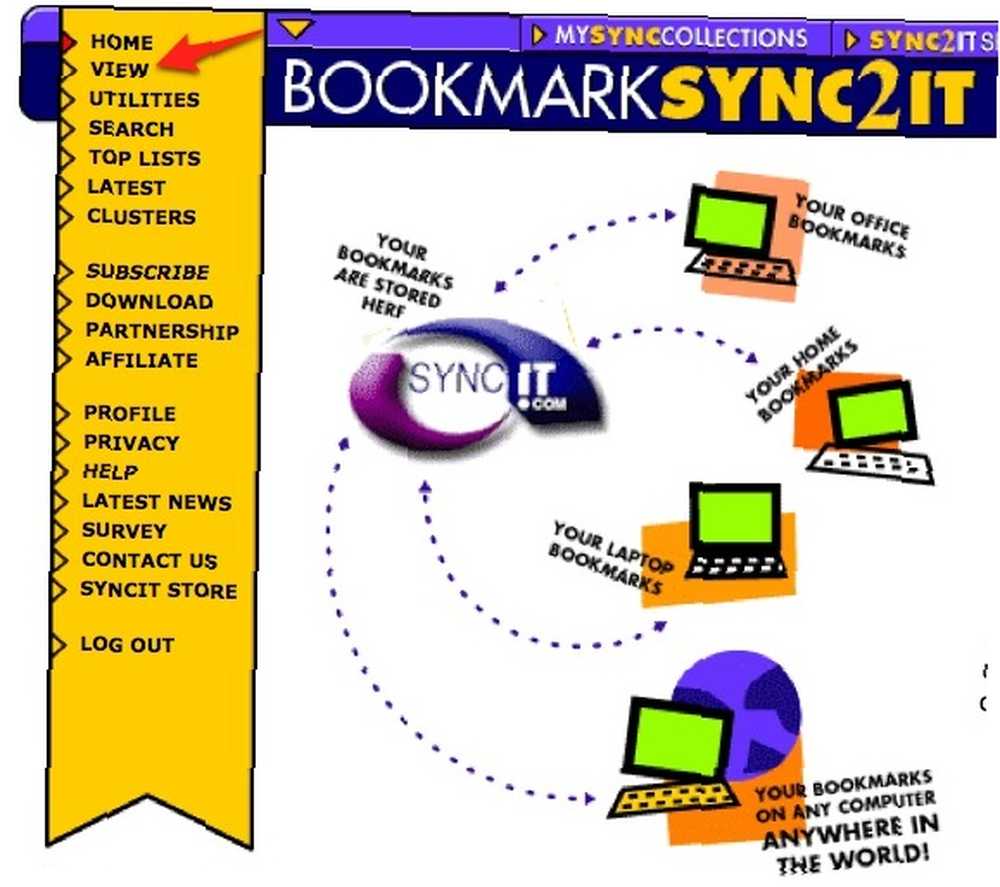
Delicious Or Diigo (Firefox a Chrome, Multi-Platform)
Stejně jako záložek Google existuje i řada dalších online záložkových služeb s panely nástrojů, záložkami a doplňky, které usnadňují přidávání záložek do vašeho online účtu a účinně je synchronizují na různých počítačích, bez ohledu na váš operační systém, prohlížeč nebo výběr..
Podívejte se na tuto podrobnou recenzi Diigo 7 důvodů, proč Diigo chutná lépe než Delicious 7 důvodů, proč Diigo chutná lépe než Delicious, což by vás také mohlo přesvědčit, abyste Delicious vůbec nepoužívali. Diigo nesynchronizuje vaše záložky samy o sobě, ale spíše je ukládá online a tím, že na každém počítači máte nainstalovanou lištu nástrojů Diigo, dosáhnete stejného účinku. Diigo usnadňuje import vašich záložek jedním kliknutím.

Pokud byste raději dali Delicious další cestu, existuje celá řada doplňků, které usnadňují přístup k vašim záložkám z prohlížeče, včetně doplňku Firefox a doplňku Chrome.

Chcete-li importovat své záložky do aplikace Delicious, přihlaste se k účtu Delicious, přejděte do nastavení a vyberte možnost „Importovat záložky.'

Jakou službu budete používat k nahrazení XMarks? Dejte nám vědět v komentářích.











